Les filtres sont simplement des opérations qui peuvent être exécutées sur différentes parties du corps d'un bipède. Ils sont semblables à des outils de correction, mais opèrent sur un intervalle de temps plutôt que sur les résultats de la dernière analyse. Vous pouvez donc utiliser un filtre sans effectuer d'analyse.
Certains filtres utilisent les mêmes types de paramètres et les mêmes fonctionnalités que les outils de correction, bien que les valeurs de ces paramètres ne soient pas partagées et diffèrent pour chaque filtre. Utilisez un filtre lorsque vous voulez exécuter une opération générale sur un mouvement de partie du corps, pour par exemple lisser ou accentuer du bruit.
Procédures
Filtrage d'une piste :
- Sélectionnez les parties du corps que vous désirez filtrer, que ce soit une courbe spécifique ou toute une sélection.
- Sélectionnez l'intervalle de temps sur lequel vous désirez effectuer le filtrage : l'intégralité de l'animation, le segment de temps actif ou un intervalle personnalisé.
- Sélectionnez le filtre que vous voulez appliquer. Définissez les paramètres de ce filtre en fonction de vos besoins.
- Cliquez sur le bouton Filtrer au bas du groupe de fonctions.
- Observez l'effet du filtre sur le graphique dans la zone d'affichage des courbes.
-
 Jouez l'animation et observez la différence, s'il y en a une.
Jouez l'animation et observez la différence, s'il y en a une. Cliquez sur
 Annuler si les résultats ne sont pas satisfaisants ou incorrects.
Annuler si les résultats ne sont pas satisfaisants ou incorrects.
Interface
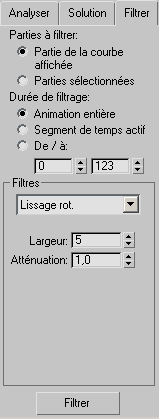
- Parties à filtrer
- Permet de spécifier si le filtre doit agir sur la partie du corps affichée ou l'intégralité de la sélection.
- Partie de la courbe affichéelorsque cette option est sélectionnée, le filtre agit sur les courbes des parties du corps affichées.
- Parties sélectionnéeslorsque cette option est activée, le filtre agit sur la sélection active. Cette option est notamment utile lorsque vous travaillez sur la totalité du bipède.
- Durée de filtrage
- Permet de spécifier si le filtrage doit être effectué sur l'intégralité de l'animation, sur le segment de temps actif ou sur un intervalle d'images personnalisé.
- Animation entièresélectionnez cette option si vous voulez que le filtrage soit effectué sur toute l'animation (quel que soit le segment de temps actif).
- Segment de temps actifsélectionnez cette option si vous voulez que le filtrage soit effectué sur le segment de temps actif de la scène. Le segment de temps actif est défini dans la boîte de dialogue Configuration temps de 3ds Max.
- De / àsélectionnez cette option pour définir l'intervalle d'images sur lequel le filtrage doit être effectué.
Zone Filtres
- [liste filtres]
- Sélectionnez dans cette liste déroulante le filtre à utiliser.
Les types de filtres disponibles sont le lissage, le flou, l'accentuation, la réduction de clés et les sous-animations.
- Les filtres Rot. fonctionnent dans l'espace de rotation quaternion et modifient les quaternions des pistes d'animation spécifiées.
- Les filtres Pos. fonctionnent dans le système de coordonnées de position spécifié et modifient les positions des pistes d'animation.
- Flouutilise des filtres de Gauss de base qui prennent une moyenne pondérée sur la largeur. Ce type de filtres permet d'éliminer le bruit, mais peut également trop lisser des zones qui ne comportent pas de bruit.
Voir la section Paramètres des filtres de flou, de lissage et d'accentuation ci-dessous.
- Par contre, les filtres Lissage sont mieux adaptés que les filtres de flou pour conserver la forme générale de la piste ou de la courbe. Ils n'affectent que les zones qui ne comportent pas de modifications importantes. L'inconvénient des filtres de lissage est qu'ils ne changent pas la courbe aussi radicalement que les filtres de type flou. Par conséquent, vous devrez appliquer plusieurs fois le filtre de flou pour lisser une zone comportant beaucoup de bruit.
- Lissage rot. avancé fonctionne encore mieux que le filtre de lissage angulaire normal lorsqu'il est appliqué pour apporter des modifications importantes et non des modifications locales.
Voir Paramètres des filtres de flou, de lissage et d'accentuation.
Il n'existe pas de solution ou de filtre position avancée équivalent.
- Accentuationles filtres d'accentuation ont un effet opposé aux filtres de flou. En effet, ils accentuent les changements dans la piste. Les filtres d'accentuation vous permettent notamment de rendre une piste plus prononcée ou de la rendre plus saccadée.
Voir Paramètres des filtres de flou, de lissage et d'accentuation.
- Sous-animationsce filtre gère les sous-animations des parties du bipède. Lorsque vous cliquez sur un bouton de transformation (Position, Rotation ou Echelle), une boîte de dialogue qui vous permet d'affecter un contrôleur à cette transformation s'affiche. Le fait d'affecter un contrôleur de cette façon a pour effet d'affecter le contrôleur uniquement aux parties du corps sélectionnées. Cette technique permet notamment d'affecter des contrôleurs à plusieurs parties du corps simultanément. Elle permet également d'activer ou de désactiver les trois contrôleurs de liste de manière sélective et d'éviter de créer des sous-animations là où il en existe déjà.
- Réducteur de cléscrée des pistes comportant un nombre moins élevé de clés, en supprimant certaines clés en fonction des paramètres Tolérance et Espacement des clés. Ce filtre fonctionne de manière similaire au fonctionnement de la réduction des clés lors de l'importation de données de capture de mouvements.
- Tremblement du genoupermet de corriger un genou qui a tendance à trembler lorsqu'une clé fixe est définie pour un pied. Si le filtre détermine que le genou tremble, l'objet centre de gravité est ajusté de façon à éliminer le tremblement.
- Extension du genoupermet de corriger un genou qui a tendance à trop s'allonger lorsqu'une clé fixe est définie pour le pied. Si l'extension du genou est détectée par le filtre, l'objet centre de gravité est ajusté de façon à éliminer l'extension.
- Paramètres des filtres de flou, de lissage et d'accentuation
-
LargeurCorrespond à la taille du noyau du filtre, en nombre d'images. Ce paramètre vous indique la partie de l'animation affectée lors du filtrage d'une image clé spécifique.
AmortissementCe paramètre permet de modifier l'efficacité du filtre. Plus la valeur de ce paramètre est élevée, plus la modification est importante. Une valeur de 1.0 correspond à un comportement normal.
- Paramètres du filtre Sous-animations
-
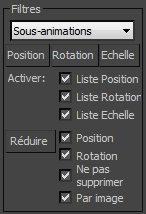
ActiverPermet d'activer ou de désactiver les sous-animations de position, de rotation et d'échelle pour les parties du corps sélectionnées du bipède.
RéduireLorsque cette option est activée, la sous-animation de la partie du corps sélectionnée est ajoutée au contrôleur Transformation de cette partie du corps.
Remarque : Lorsque vous choisissez le filtre de Sous-anim, le bouton Filtre qui apparaît normalement en bas du groupe de fonctions est masqué. Ceci est dû au fait que les opérations de ce filtre sont immédiatement appliquées.- Ne pas supprimerLorsque cette option est sélectionnée, la sous-animation est maintenue dans la liste alors qu'elle est rétractée sur le bipède.
- Par imageLorsque cette option est sélectionnée, des clés sont définies dans chaque image du contrôleur rétracté.
Les outils du filtre Sous-animations sont également disponibles dans le groupe de fonctions Mouvement. Vous pouvez affecter un contrôleur à une sous-animation d'un bipède, puis le réduire en cliquant dessus avec le bouton droit de la souris et en sélectionnant Propriétés. La différence entre l'utilisation de cette technique dans le groupe de fonctions Mouvement et son utilisation dans l'atelier est que vous pouvez appliquer simultanément des sous-animations à plusieurs parties du corps lors de l'utilisation du filtre dans l'atelier.
- Paramètres du filtre Réducteur de clés
-
Créer une clé par imageLorsque cette option est activée, le filtre crée une clé par image pour chaque piste sélectionnée. Cette option est désactivée par défaut.
ToléranceDéfinit l'écart angulaire ou de position maximum pour une piste (autre qu'une piste de centre de gravité). Valeur par défaut : 3,0.
Les valeurs sont exprimées en unités de translation pour les pistes de position et en degrés pour les pistes de rotation.
Espacement des clésDéfinit le nombre minimal d'images entre les clés (autres que les clés du centre de gravité).
La tolérance est calculée, puis la valeur Espacement minimal des clés recalcule la réduction des clés.
Paramètres Centre de gravité(CDG)Les paramètres Tolérance et Espacement des clés affectent uniquement les pistes de centre de gravité spécifiées (horizontales, verticales ou de rotation).
- Filtrer
- Cliquez sur ce bouton pour appliquer le filtre actif aux pistes sélectionnées.